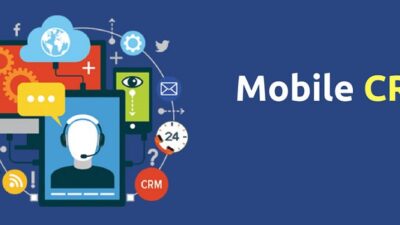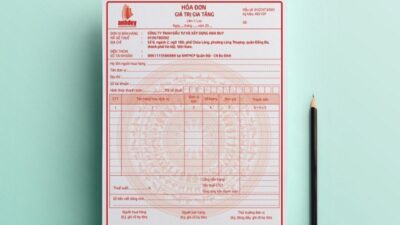Bỏ Mật Khẩu File Excel: 2 Cách Làm Đơn Giản Nhất Đừng Bỏ Qua
Việc cài đặt mật khẩu cho File Excel để bảo mật thông tin là vô cùng cần thiết. Tuy nhiên, vì một lý do nào đó mà bạn muốn gỡ bỏ nó đi thì cách làm cũng vô cùng đơn giản. Trong bài viết này, chúng tôi sẽ hướng dẫn chi tiết 2 cách bỏ mật khẩu File Excel nhanh chóng, tiện lợi mà bạn nên tham khảo.
1. Cách gỡ mật khẩu trực tiếp trong File Excel
Để bỏ Pass File Excel một cách nhanh nhất, trực tiếp nhất, bạn hãy tiến hành bước thực hiện như sau:
- Bước 1: Mở File Excel mà bạn cần gỡ bỏ mật khẩu. Lúc này, bạn sẽ cần nhập đúng mật khẩu đã cài đặt trước đó và nhấn Ok.
- Bước 2: Chọn File, chọn Info, chọn Protect Workbook và cuối cùng chọn Encrypt with Password.
- Bước 3: Khi hộp thoại Encrypt Document xuất hiện trên màn hình máy tính, bạn hãy xóa dòng mật khẩu, sau đó nhấn OK để hoàn tất.
Có thể bạn quan tâm: Cách Khôi Phục File Đã Xóa Nhanh Chóng, Hiệu Quả Bạn Nên Biết
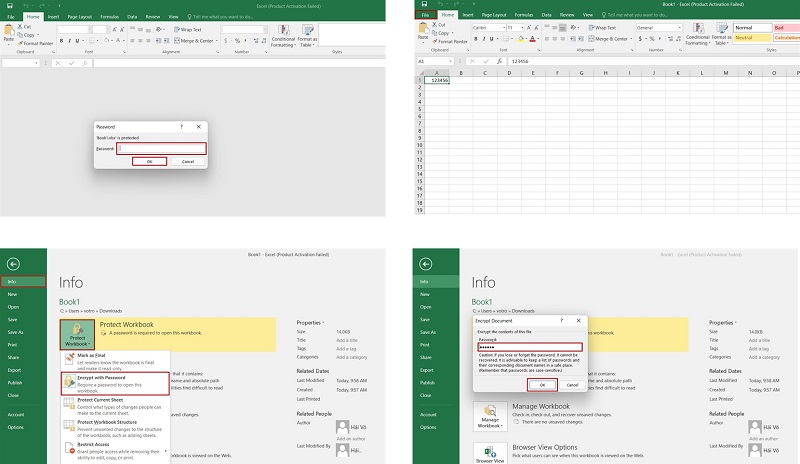
2. Cách dùng phần mềm bỏ mật khẩu trong File Excel
Cách gỡ mật khẩu bằng phần mềm nên áp dụng khi bạn vô tình quên mất mật khẩu File Excel bởi nó hoàn toàn không yêu cầu bạn nhập Pass để mở File.
Dùng phần mềm Crackit bỏ mật khẩu trong File Excel
Bỏ mật khẩu trong File Excel bằng cách sử dụng phần mềm Crackit cũng được rất nhiều người áp dụng. Nếu muốn thử phương pháp này, bạn hãy thực hiện tuần tự các bước như sau:
Bước 1: Truy cập đường link “https://taimienphi.vn/download-crackit-8552” để tải phần mềm Cracklt.
Bước 2: Sau khi quá trình tải phần mềm Cracklt hoàn tất, bạn hãy click chuột phải vào tệp vừa tải để cài đặt phần mềm với các bước như sau:
- Mở phần mềm.
- Nhấn Browse, chọn File Excel cần gỡ bỏ mật khẩu.
- Tại Select alphabet chọn phần chữ cái thường.
- Nhấn Crack lt để hoàn tất quá trình bỏ Pass File Excel.
Tham khảo: Top 10+ Phần Mềm Quản Lý Văn Bản Hiệu Quả Nhất Hiện Nay
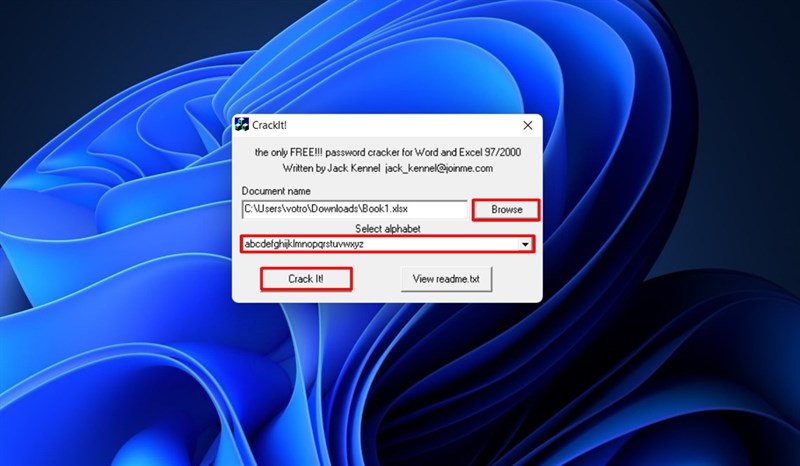
Phá mật khẩu File Excel bằng ISumsoft Excel Password Refixer
Với phần mềm ISumsoft Excel Password Refixer, bạn cũng có thể dễ dàng phá bỏ Pass File Excel bằng các bước thực hiện đơn giản như sau:
Bước 1: Truy cập link “https://taimienphi.vn/download-isumsoft-excel-password-refixer-69879” để tải phần mềm iSumsoft Excel Password Refixer và tiến hành cài đặt như bình thường.
Bước 2: Khởi chạy iSumsoft Excel Password Refixer, sau đó thêm File Excel cần phá mật khẩu vào phần mềm này bằng cách chọn Open, chọn File Excel.
Bước 3: Tùy từng trường hợp, bạn hãy lựa chọn một trong 4 phương thức loại bỏ pass file Excel (Type of Attack) như sau:
- Brute-Force: Chọn Brute-Force khi bạn quên hoàn toàn pass File Excel. Phương thức này hoạt động trên cơ chế thử tất cả các khả năng kết hợp có thể xảy ra để giúp bạn khôi phục được mật khẩu. Tuy nhiên, bạn cần nhớ và nhập phạm vi (range) và độ dài (length) của mật khẩu để tăng cơ hội thành công.
- Mask: Hãy chọn Mask nếu như bạn vẫn còn nhớ vài ký tự của mật khẩu File Excel. Đầu tiên, tiên bạn cần thiết lập phạm vi và độ dài Pass, sau đó chọn Mask, sử dụng biểu tượng “?” thay thế cho các ký tự đã quên.
- Dictionary: Trường hợp bạn đã ghi chú Pass File Excel trong một tài liệu nào đó nhưng lại không nhớ một cách chính xác thì hãy chọn Dictionary. Phương thức này sẽ giúp bạn phá bỏ mật khẩu một cách chính xác, nhanh chóng.
- Smart: Nếu mật khẩu File Excel quá phức tạp và bạn không thể nhỡ thì tốt nhất nên chọn phương thức Smart.
Tìm hiểu thêm: Top 11 Phần Mềm Chỉnh Sửa File Pdf Hiệu Quả Bạn Nên Biết
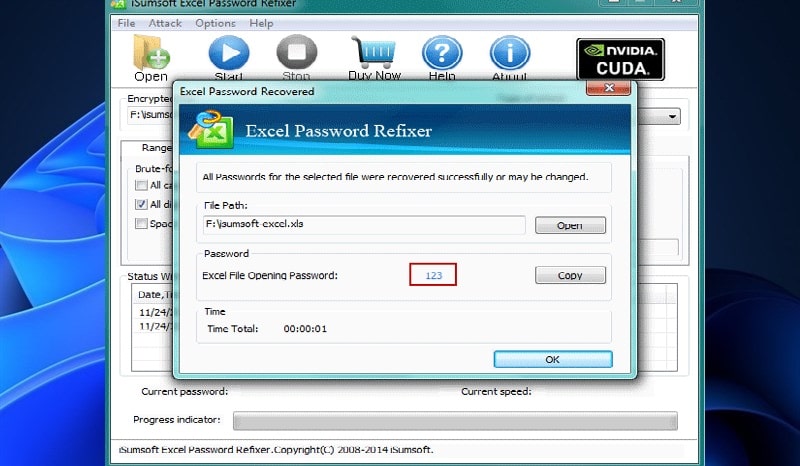
Bước 4: Tiến hành phá mật khẩu file Excel bằng cách chọn Start để bắt đầu. Lúc này, hệ thống sẽ tiến hành khôi phục pass, thời gian hoàn thành dài hay ngắn phụ thuộc hoàn toàn vào độ khó của mật khẩu mà bạn đã đặt.
Bước 5: Copy và lưu lại mật khẩu mà ISumsoft Excel Password Refixer đã cung cấp cho bạn để mở file Excel và tiến hành gỡ bỏ như bình thường.
Trên đây là những cách bỏ mật khẩu File Excel thông dụng và đơn giản nhất. Tùy từng trường hợp cụ thể mà bạn có thể lựa chọn phương pháp phá pass sao cho phù hợp. Chúc bạn thành công!